
电脑作为学习、工作中的效率工具,给我们的生活生产提供了很多便利,Windows作为目前最主流的操作系统,提供了很多利于提高效率的操作,例如:快捷键,学会了这些快捷键,效率就会有显著的提升。
当然,快捷键的数量十分庞大,这里我们就列举出最常用的几种快捷键操作,希望大家能够以此来提高工作、学习效率。
01. 快速锁屏
快捷键:Win L
当你准备离开电脑,又怕自己的一些隐私信息被窥探,可以使用该快捷键进行快速锁屏。(笔记本电脑用户亦可使用自带热键)
02. 打开“我的电脑”
快捷键:Win E
许多计算机使用者并没有整理桌面的习惯,有了这个快捷键,就不需要满屏幕找“我的电脑”了。
03. 进入/回到桌面
快捷键:Win D
这可谓是工作、学习过程中偷闲的“利器”啊,Boss一来只需一步让你快速进入桌面找文件状态(请勿模仿哦~当然要好好学习和工作啦~)
04. 快速打开运行功能
快捷键:Win R
“运行”可以说是计算机专业高频使用的功能之一,相比于从“开始”里寻找,该快捷键可以说是一步直达,通常搭配cmd一起使用。
05. 窗口最小化\最大化切换
快捷键:Win ↓\↑
当你在使用触控板或者鼠标不灵敏时可以使用该操作。
06. 切换多个输入法
快捷键:Win 空格
相对于Ctrl Shift,该快捷键可以查看所有输入法并进行选择。
07. 打开任务管理器
快捷键:Shift Ctrl Esc
适用于当前应用无响应或者卡机的情况,可快速调出管理器强制结束相关程序。
08. 关机\关闭窗口键
快捷键:Alt F4
只要我关机快,工作就追不上我~ 按下快捷键后只需一个回车就可以“跑路”啦~
09. 快速切换窗口
快捷键:Alt Tab
如果说之前的回到桌面有些敷衍,那么这个快捷键可以一步到位切换至你的工作窗口,当然如果开的窗口太多也挺考验手速的哈哈哈。
10. 复制、粘贴、撤回、截屏
复制/粘贴组合快捷键:Ctrl C/V
所谓万物基于复制粘贴(开玩笑),这就是使用频率最高的快捷键组合了吧。
撤回/恢复快捷键:Ctrl Z\Y
操作不当误删,可以通过该快捷键恢复到初始状态甚至是你想回到的状态。
截屏快捷键:Win Shift S
无需在“开始”里寻找截屏工具,只需一步即可打开Windows自带的截屏工具进行截屏并自由截取屏幕任意部分。
“
频繁将这些快捷键运用到日常的工作和学习之中,可以大幅提升效率节约时间,并提高计算机使用的熟练度,正所谓:工欲善其事,必先利其器。养成良好的使用习惯对今后的工作学习也会起很大帮助。

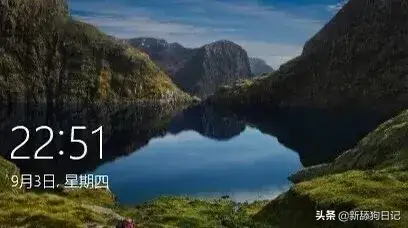
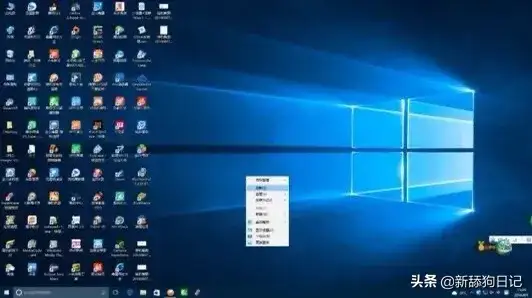

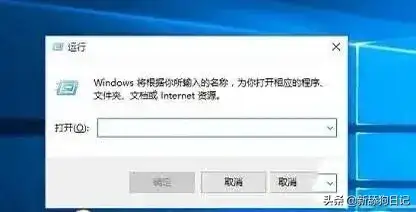
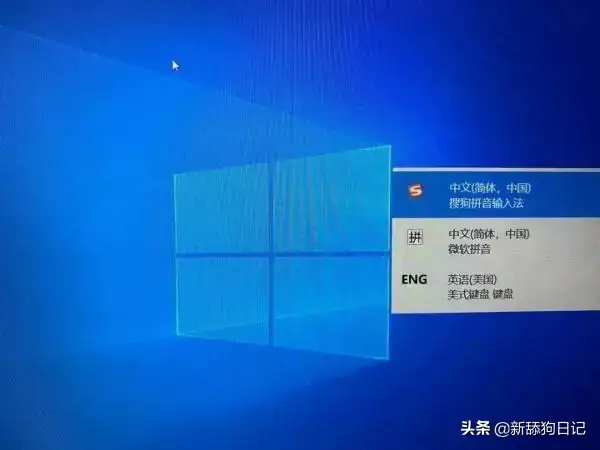
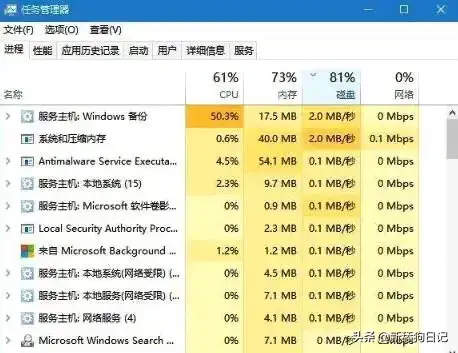

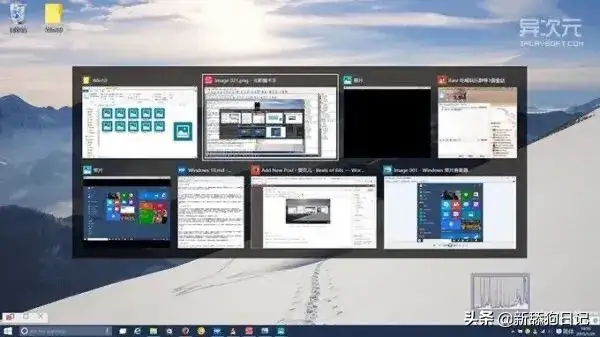


 支付宝扫一扫
支付宝扫一扫 微信扫一扫
微信扫一扫






最新评论